Word是现在十分常用的文件类型之一,有些新用户不知道Word文档如何合并表格,接下来小编就给大家介绍一下具体的操作步骤。
具体如下:
-
1. 首先第一步先打开电脑中的Word文档,根据下图所示,表格之间没有对齐。
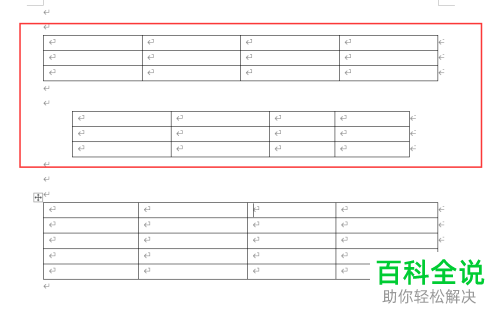
-
2. 第二步先选中所有表格,接着单击鼠标右键,然后在弹出的菜单栏中根据下图所示,点击【表格属性】选项。

-
3. 第三步打开【表格属性】窗口后,根据下图所示,先依次点击【居中-无】图标,接着点击【确定】选项。

-
4. 第四步先选中所有表格,接着根据下图所示,依次点击【布局-自动调整-根据窗口自动调整表格】选项。
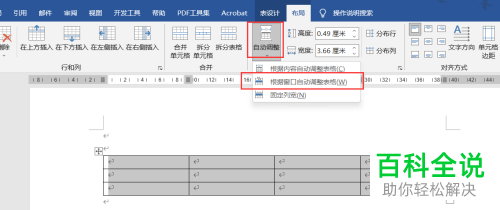

-
5. 第五步根据下图所示,先将鼠标光标移动到空白处,接着按下【Del】键删除空行。
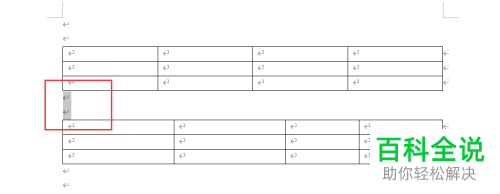
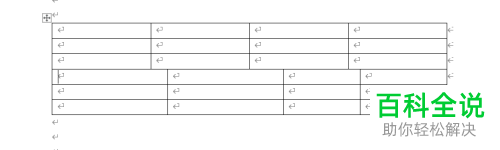
-
6. 第六步根据下图所示,先将鼠标光标移动到上方表格列位置,接着将列宽与下方表格调整一致。
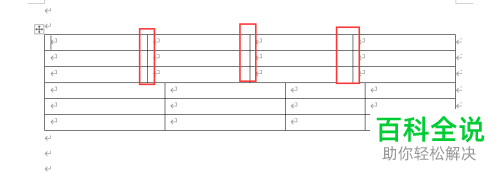
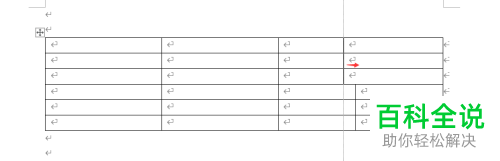
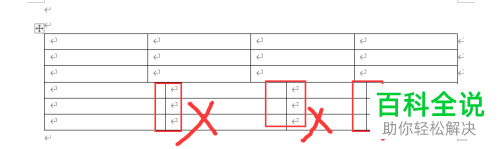
-
7. 最后根据下图箭头所指,成功合并表格。
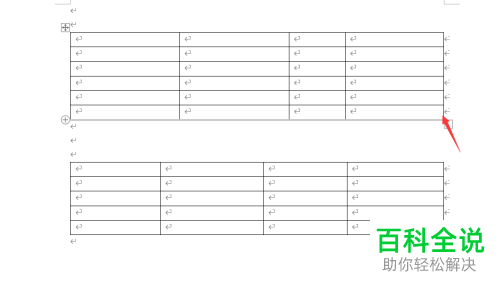
-
以上就是Word文档如何合并表格的方法。
